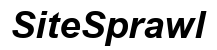Pourquoi mon ordinateur portable Windows ne fonctionne-t-il pas en mode hibernation
Introduction
Votre ordinateur portable Windows rencontre des problèmes avec le mode hibernation ? Cela peut être frustrant, surtout lorsque cela perturbe votre flux de travail ou cause des retards. Il est compréhensible de vouloir identifier la raison de ce dysfonctionnement et trouver une solution rapide. Ce guide vous aidera à naviguer à travers les causes potentielles et les solutions, en veillant à ce que votre ordinateur portable fonctionne correctement en mode hibernation.

Comprendre le Mode Hibernation
Le mode hibernation est un état d’économie d’énergie conçu pour sauvegarder votre travail lorsque vous avez besoin d’une pause. Il écrit le contenu de votre RAM sur votre disque de stockage, puis éteint presque entièrement votre ordinateur. Lorsque vous le rallumez, il restaure tout comme vous l’avez laissé. Cela diffère du mode veille, qui sauvegarde votre travail dans la RAM et utilise encore une certaine puissance pour maintenir l’état du système. Comprendre l’hibernation est la première étape pour résoudre pourquoi elle ne fonctionne pas correctement sur votre ordinateur portable.
Étapes de Diagnostic Initial
Avant d’approfondir des solutions plus complexes, il est essentiel d’effectuer certaines étapes de diagnostic initial. Elles peuvent souvent révéler des problèmes simples qui sont faciles à réparer.
- Vérification de la Batterie : Assurez-vous que la batterie de votre ordinateur portable est en bon état et correctement chargée. Parfois, une faible puissance de batterie peut interférer avec l’hibernation.
- Redémarrez votre Ordinateur Portable : Un redémarrage rapide peut résoudre de petits problèmes de logiciel.
- Vérifiez les Paramètres d’Alimentation : Allez dans Panneau de Configuration > Matériel et Son > Options d’Alimentation et assurez-vous que le mode hibernation est activé.
En effectuant ces vérifications préliminaires, vous pouvez souvent résoudre des problèmes de base et écarter des problèmes courants et facilement réparables. Si ces étapes ne résolvent pas le problème, il pourrait être temps de plonger plus profondément dans les diagnostics matériels et logiciels.

Vérification de la Compatibilité Matérielle
Toutes les configurations matérielles ne prennent pas en charge l’hibernation correctement. Assurer la compatibilité peut vous éviter de chercher des problèmes logiciels quand le problème réside dans votre matériel.
- Paramètres BIOS/UEFI : Entrez dans les paramètres BIOS ou UEFI de votre système lors du démarrage. Recherchez les paramètres de gestion de l’alimentation liés à l’hibernation et assurez-vous qu’ils sont activés.
- Mises à Jour Matérielles : Si vous avez récemment mis à jour des composants matériels, ils pourraient ne pas être entièrement compatibles. Consultez le site Web du fabricant pour toute mise à jour du firmware ou avis de compatibilité.
Ne pas confirmer la compatibilité matérielle pourrait conduire à un dépannage logiciel inutile. Par conséquent, il est crucial de vérifier que votre matériel prend en charge l’hibernation.
Solutions Logicielles
Si votre matériel est vérifié, les paramètres logiciels pourraient être la cause de vos soucis d’hibernation. Voyons comment configurer et dépanner vos paramètres logiciels.
Configuration des Options d’Alimentation de Windows
- Panneau de Configuration : Allez dans Panneau de Configuration > Matériel et Son > Options d’Alimentation.
- Modifier les Paramètres du Plan : Cliquez sur votre plan d’alimentation actif puis sur ‘Modifier les paramètres du plan avancés.’
- Paramètre d’Hibernation après : Développez le menu Veille, trouvez ‘Hiberner après,’ et réglez le temps en conséquence.
Affiner ces paramètres peut souvent résoudre des problèmes liés aux logiciels et assurer que votre ordinateur portable hiberne correctement.
Solutions de Commande pour les Vérifications Powercfg
- Ouvrir l’Invite de Commandes : Exécutez-la en tant qu’administrateur.
- Vérifiez les États d’Alimentation : Tapez
powercfg /availablesleepstatespour voir si l’hibernation est disponible. - Activer l’Hibernation : Utilisez
powercfg /h onpour activer l’hibernation si elle a été désactivée.
Exécuter ces commandes aide à identifier et à corriger des problèmes spécifiques liés aux états d’alimentation et à la disponibilité de l’hibernation.
Redémarrer les Services d’Alimentation
- Exécuter Services.msc : Ouvrez la boîte de dialogue Exécuter (Win + R), tapez
services.msc, et appuyez sur Entrée. - Localiser les Services d’Alimentation : Trouvez les services liés à la gestion de l’alimentation, tels que ‘Gestion de l’alimentation Windows.’
- Redémarrer les Services : Cliquez avec le bouton droit et redémarrez ces services.
Redémarrer ces services peut souvent corriger de petits problèmes et restaurer des fonctionnalités d’hibernation correctes.
Messages d’Erreur Courants et leurs Solutions
Lors du dépannage, vous pourriez rencontrer des messages d’erreur. Voici quelques-uns courants et comment les résoudre.
Erreur ‘Fichier d’Hibernation Non Trouvé’
- Invite de Commandes : Exécutez-la en tant qu’administrateur.
- Activer l’Hibernation : Tapez
powercfg /h onpour régénérer le fichier d’hibernation (hiberfil.sys). - Vérifier l’Espace Disque : Assurez-vous d’avoir suffisamment d’espace disque pour le fichier hiberfil.sys.
Les messages d’erreur comme celui-ci peuvent souvent être résolus avec quelques entrées dans l’invite de commandes, à condition de comprendre ce que fait chaque commande.
Écran Bleu Pendant l’Hibernation
- Vérifier les Pilotes : Des pilotes obsolètes peuvent provoquer des écrans bleus. Assurez-vous que tous les pilotes sont à jour.
- Vérification de la Mémoire : Utilisez l’outil de Diagnostic de la Mémoire Windows pour vérifier les problèmes de RAM.
- Observateur d’Événements : Vérifiez l’Observateur d’Événements pour des journaux d’erreur qui peuvent vous donner plus d’informations sur l’écran bleu.
En résolvant les problèmes de pilotes et de mémoire, vous pouvez souvent aborder les causes sous-jacentes des erreurs d’écran bleu pendant l’hibernation.

Dépannage Avancé
Si les diagnostics de base et les correctifs courants ne fonctionnent pas, des étapes de dépannage avancées peuvent être nécessaires.
Désactivation du Démarrage Rapide
Le démarrage rapide peut interférer avec l’hibernation. Voici comment le désactiver :
- Panneau de Configuration : Allez dans Panneau de Configuration > Options d’Alimentation.
- Choisissez ce que font les boutons d’alimentation : Cliquez sur ‘Modifier les paramètres actuellement non disponibles.’
- Désactiver le démarrage rapide : Décochez ‘Activer le démarrage rapide.’
Vérification des Journaux de l’Observateur d’Événements
- Ouvrir l’Observateur d’Événements : Tapez
eventvwrdans la boîte de dialogue Exécuter (Win + R) et appuyez sur Entrée. - Naviguez vers les Journaux Système : Allez dans Journaux de Windows > Système.
- Filtrer les Événements : Filtrez les journaux par événements critiques, d’avertissement et d’erreur. Recherchez des entrées liées à la gestion de l’alimentation et à l’hibernation.
Analyser ces journaux peut fournir des informations plus approfondies sur les problèmes spécifiques et aider à élaborer des étapes de dépannage plus efficaces.
Effectuer un Démarrage Minimal
- Ouvrir la Configuration Système : Tapez
msconfigdans la boîte de dialogue Exécuter (Win + R) et appuyez sur Entrée. - Démarrage Sélectif : Allez dans l’onglet ‘Services,’ cochez ‘Masquer tous les services Microsoft,’ puis désactivez le reste.
- Redémarrer le Système : Redémarrez votre ordinateur pour voir si l’hibernation fonctionne. Si c’est le cas, réactivez les services un par un pour identifier le coupable.
Un démarrage minimal peut aider à isoler les conflits logiciels qui pourraient empêcher l’hibernation de fonctionner correctement.
Mesures Préventives
Prendre des mesures préventives peut aider à éviter de futurs problèmes d’hibernation.
Entretien Régulier du Système
- Nettoyage du Disque : Effectuez régulièrement des nettoyages de disque pour libérer de l’espace.
- Vérification de l’État de la Batterie : Surveillez fréquemment l’état de votre batterie pour vous assurer qu’elle fonctionne de manière optimale.
- Analysez pour les Logiciels Malveillants : Analysez régulièrement votre ordinateur portable pour les logiciels malveillants, qui peuvent causer divers problèmes système.
Ces étapes d’entretien de routine peuvent grandement contribuer à assurer que votre ordinateur portable reste en bon état de fonctionnement.
Maintenir le Système à Jour
- Mises à Jour Windows : Gardez toujours votre système d’exploitation à jour avec les derniers correctifs et mises à jour.
- Mises à Jour des Pilotes : Assurez-vous que tous vos pilotes sont à jour, y compris ceux de votre chipset, GPU et autres périphériques.
Rester à jour vous protège de nombreux problèmes connus et aide à garder votre système en marche de manière fluide.
Conclusion
Les problèmes d’hibernation sur votre ordinateur portable Windows peuvent provenir de diverses sources, y compris des incompatibilités matérielles, des logiciels obsolètes ou des paramètres incorrects. En suivant les étapes décrites dans ce guide, vous devriez être en mesure d’identifier la cause principale et de mettre en œuvre une solution efficace. Un entretien régulier du système et des mises à jour peuvent également aider à prévenir de tels problèmes à l’avenir, en veillant à ce que votre ordinateur portable fonctionne sans problème.
Questions Fréquemment Posées
Comment puis-je m’assurer que mon ordinateur portable prend en charge le mode d’hibernation ?
Vérifiez les paramètres du BIOS/UEFI de votre système et utilisez l’invite de commande pour voir les états de veille disponibles avec `powercfg /availablesleepstates`.
Y a-t-il des risques associés aux modifications des paramètres d’alimentation de mon ordinateur portable ?
Bien que la plupart des modifications des paramètres d’alimentation soient sûres, des paramètres incorrects peuvent causer des problèmes de stabilité. Suivez toujours des guides fiables et apportez des modifications prudemment.
Que dois-je faire si aucune de ces solutions ne fonctionne ?
Si aucune des étapes ne résout le problème, envisagez de demander une assistance professionnelle. Il pourrait s’agir d’un dysfonctionnement matériel ou logiciel plus grave.